Jostain syystä haluat muuntaa TIFF-tiedostosi PDF-muotoon. Tämän takana pitäisi olla syy ja tietysti ratkaisu tähän ongelmaan. TIFFillä on ainutlaatuinen kyky säilyttää tiedoston laatu myös muokkauksen jälkeen. Siksi tämä tiedosto on erinomainen muoto alkuperäisille tiedostoille ja varmuuskopioille.
Lisäksi se on ihanteellinen valinta luoville aloille, joilla kuvanlaatu on etusijalla. Ainoa varoitus on, että se on liian suuri, mikä saa sinut vaikeuksiin, kun jaat verkossa tai verkossa. Se on myös yksi niistä muodoista, jotka eivät ole yleisiä ja joita monet valokuvasovellukset eivät tue. Onneksi voit muuntaa TIFF PDF-muotoon helppoa jakamista ja korkeaa yhteensopivuutta varten. Lue lisää saadaksesi tarvittavat tiedot.
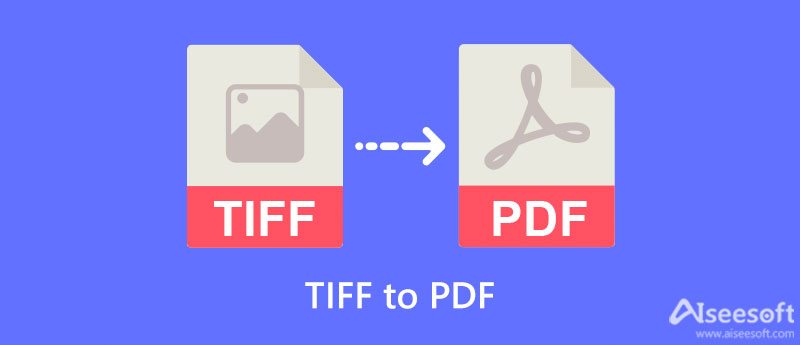
On tärkeää oppia näistä kahdesta formaatista. Tämä on välttämätöntä varsinkin kun tiedostoja muunnetaan muodosta toiseen. Näin ollen tiedät, mitä asioita sinun tulee ottaa huomioon.
Mikä on TIFF?
Tag Image File Format tai TIFF on kehitetty rasterigrafiikan ja kuvatietojen tekemiseen. Tämä muoto on kuuluisa poikkeuksellisen korkeasta kuvanlaadusta, mikä tekee siitä optimaalisen valinnan taiteilijoille, valokuvaajille, ammattilaisille, painetulle medialle ja monelle muulle. Ainoa ongelma tässä muodossa on, että tiedosto on liian suuri verrattuna JPEG- ja PNG-tiedostomuotoihin. Muuten voit nauttia erinomaisesta kuvanlaadusta.
Mikä on PDF?
PDF on läsnä lähes kaikkialla. Tiedosto tunnetaan myös nimellä Portable Document Format. ISO tai kansainvälinen standardointijärjestö kehittää ja ylläpitää tiedostoa. Toisin kuin valokuvat, PDF-tiedostot voidaan liittää lomakekentillä, linkeillä, äänellä, videolla, painikkeilla tai liiketoimintalogiikalla. Mikä parasta, on olemassa monia PDF-sovelluksia, joiden avulla voit avata sen. Lisäksi PDF-tiedostot ovat kooltaan pienempiä tiedoston jakelun ja jakamisen helpottamiseksi. Siksi, jos jaat projekteja sidosryhmien kanssa, PDF on paras vaihtoehto useiden kuvien tai asiakirjojen esittämiseen.
Mitä tulee tiedostojen muuntamiseen muodosta toiseen, voit käyttää sopivia sovelluksia ja ohjelmia. Joskus on turhauttavaa nähdä ohjelmia, jotka eivät toimi tai eivät tuota tehokkaita tuloksia. Tästä eteenpäin esittelemme tehokkaita työkaluja tätä muuntamista varten. Tarkista ne alta.
Jos pidät online-TIFF-pdf-muunnintyökalusta, jonka avulla voit muuntaa tiedostoja muutamassa sekunnissa, sinun kannattaa harkita SodaPDF Onlinen käyttöä. Kuten nimestä voi päätellä, työkalu on Internet-pohjainen, joten voit käsitellä tiedostoja suoraan verkkosivulta. Muuntamisen lisäksi ohjelman avulla voit myös yhdistää useita PDF-tiedostoja yhdeksi, pakata PDF-tiedostoja, luoda sähköisen allekirjoituksen ja muuntaa asiakirjoja PDF-tiedostoiksi. Toisaalta tämä ohjelma on kuinka muuntaa TIFF PDF:ksi.
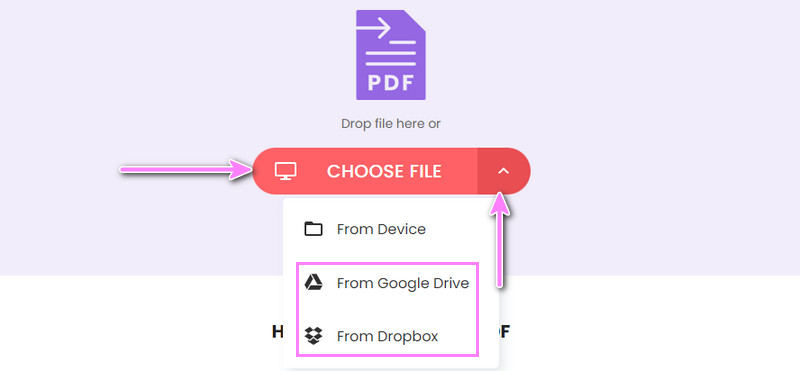
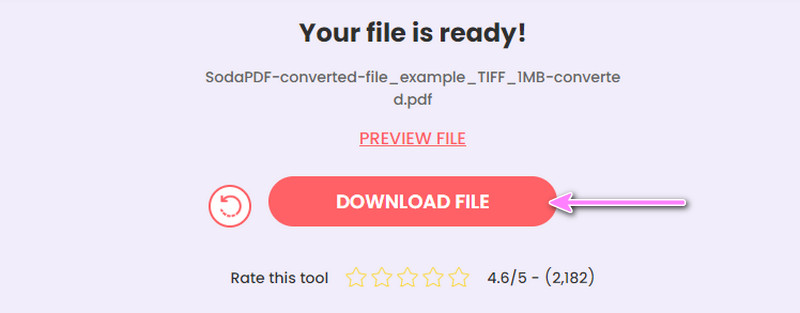
Ehkä Internet-yhteys ei ole vakaa paikassasi tai se ei vain ole käytettävissäsi. Tässä skenaariossa voit käyttää sisäänrakennettua ohjelmaa, kuten Windows 10:n Microsoft Photos -ohjelmaa. Sen lisäksi, että se pystyy muokkaamaan valokuvia, voit myös käyttää sen muunninta muuntaaksesi .tiffin PDF-tiedostoksi muutamalla yksinkertaisella napsautuksella. Lisäksi työkalun avulla käyttäjät voivat säätää paperikokoa, muokata marginaaleja ja paljon muuta. Siirrytään nyt suoraan TIFF-tiedoston muuntamiseen PDF-muotoon.
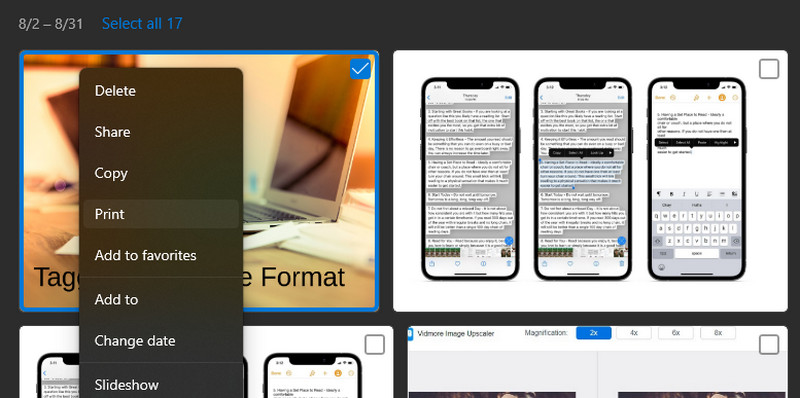
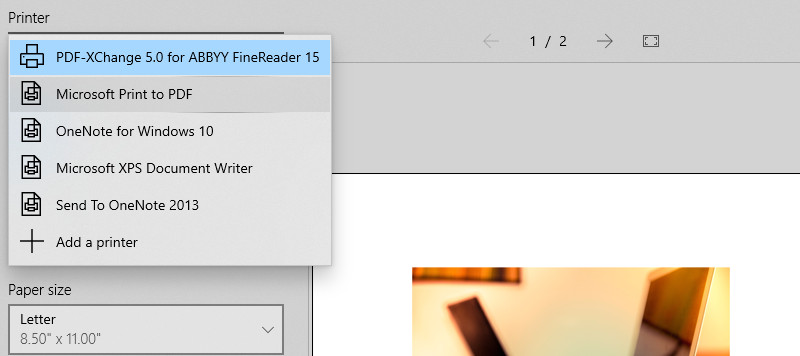
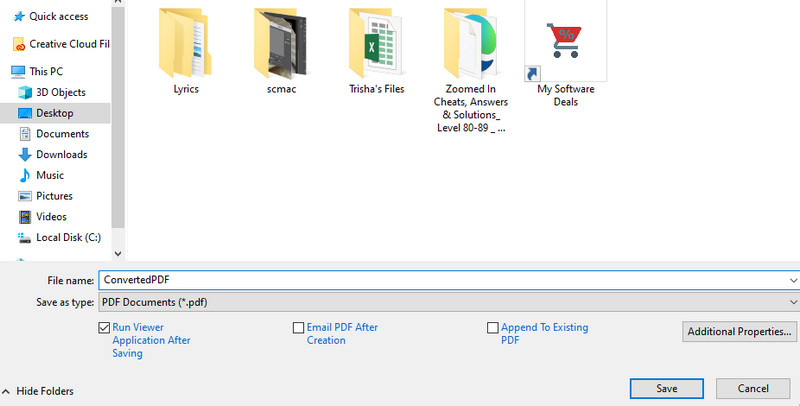
Jos muunnat muita tiedostomuotoja, kuten JPG ja Word, meillä on myös tehokas työkalu, jota voimme suositella. Tuo on Aiseesoft ilmainen JPG Word Converter verkossa. Samoin voit käyttää työkalua verkossa käsitelläksesi tiedostojasi verkkosivulta. Lisäksi sen avulla voit muuntaa tiedostoja massana.
Oletetaan, että haluat muuntaa kaksikymmentä tai neljäkymmentä tiedostoa samanaikaisesti. Voit tehdä sen tällä työkalulla. Tämän lisäksi jokainen tiedosto voi olla jopa 10 megatavua. Lisäksi voit muuntaa Wordiksi, Exceliksi ja PPT:ksi. Lisäksi voit hyödyntää työkalua ilmaiseksi. Eli sinun ei tarvitse maksaa senttiäkään.
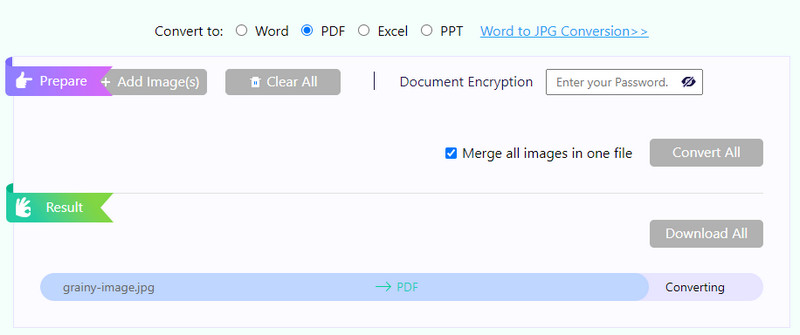
Kumpi on laadultaan parempi TIFF:n ja PDF:n välillä?
TIFF-muoto tarjoaa paremman laadun ja on erinomainen valinta asiakirjakuvien tallentamiseen. Tiedoston koko on kuitenkin suurempi kuin tavalliset valokuvamuodot.
Voinko muuntaa asiakirjatiedoston valokuvaksi?
Joo. Jos esimerkiksi haluat muuntaa Wordista JPG:ksi, voit käyttää jälkimmäistä ratkaisua apuna. Samaa ohjelmaa käyttämällä voit muuntaa kuvatiedostosta dokumenttitiedostoksi, esim JPG Wordiksi.
Onko mahdollista muuntaa GIF PDF:ksi?
Joo. GIF-tiedostot voidaan muuntaa tulostettaviksi asiakirjoiksi. Verkossa on monia työkaluja, tai voit tarkistaa ohjeet kuinka muuntaa GIF-tiedosto PDF-tiedostoksi tiedosto.
Yhteenveto
Tämä viesti esittelee erityisesti nämä kaksi muotoa TIFF ja PDF. Lisäksi esitellään ohjelmat TIFF:n muuntamiseen PDF-muotoon. Omien mieltymystesi mukaan voit valita online- ja offline-ratkaisujen välillä.

Video Converter Ultimate on erinomainen videomuunnin, -editori ja -tehostin, jonka avulla voit muuntaa, parantaa ja muokata videoita ja musiikkia 1000 muodossa ja enemmän.
100 % turvallinen. Ei mainoksia.
100 % turvallinen. Ei mainoksia.